ビデオスタビライザーで動画を強化:ソフトウェアとジンバル
プロのビデオグラファーやコンテンツクリエイターにとって、ブレた映像は完璧な動画を台無しにしてしまう可能性があります。この記事では、滑らかな動画を実現するために、10のポイントをまとめました。 最高のビデオ安定化ソフトウェア ポストプロダクション編集のためのオプションに加え、撮影中の安定した撮影を可能にする優れたハンドヘルドジンバル2台もご用意しています。これらのビデオスタビライザーの機能、メリット、デメリットを詳しく知り、最適なものを選ぶために、ぜひお読みください。
ガイドリスト
4Easysoft – バッチ処理によるAI搭載の安定化 Adobe Premiere Pro – ワープスタビライザーによるプロフェッショナルなスタビライゼーション Final Cut Pro – Macユーザー向けに最適化された安定化機能 DaVinci Resolve – プロ仕様の編集ツールを備えた無料のAIスタビライゼーション Corel VideoStudio – ProDAD Mercalli スタビライゼーションで滑らかな映像を実現 AVS Video Editor – 素早い編集を可能にするリアルタイムビデオ安定化 HitFilm Express – VFXツールによる無料の安定化 iMovie – Macユーザー向けの無料基本手ぶれ補正 Pinnacle Studio – マルチカメラ安定化とモーショントラッキング CyberLink PowerDirector – 360°対応のAI安定化 DJI OM 6 – コンテンツクリエイターに最適なスマートフォンジンバル Zhiyun Crane 4 – プロフェッショナルミラーレス/DSLRジンバル4Easysoft – バッチ処理によるAI搭載の安定化
4Easysoft トータルビデオコンバータ は、WindowsとMacの両方で使用できる、トップクラスのビデオスタビライザーです。高度なAIテクノロジーを活用し、30種類以上のフォーマット間で動画を変換しながら、手ぶれを滑らかに補正します。バッチ処理機能により、複数のクリップを一度に簡単に処理できるため、作業時間を節約できます。動画のスタビライズだけでなく、画質の最適化、色相調整、その他様々な補正機能もサポートしています。直感的なインターフェースと専用の編集ツールにより、複雑な設定を必要とせず、素早く手ぶれ補正を行うことができます。

動画の揺れを軽減したり、ノイズを除去したりするための AI テクノロジーを提供します。
高品質のビデオを作成するための Windows/Mac 用の強力なビデオ スタビライザー。
MP4、MOV、AAC、FLAC など、すべての一般的なビデオおよびオーディオ形式をサポートします。
追加の編集機能、例えば ビデオを4Kにアップスケールする、ビデオのトリミング/切り取りなど。
ステップ14Easysoft Total Video Converterを開き、「ツールボックス」タブをクリックします。次に、「ビデオエンハンサー」ボタンをクリックして、動画をアップロードします。

ステップ2「動画の揺れを軽減」ボタンをクリックして動画スタビライザー機能を有効にすると、揺れのある動画が自動的に補正されます。効果をプレビューし、「補正」ボタンをクリックして変更を保存します。

Adobe Premiere Pro – ワープスタビライザーによるプロフェッショナルなスタビライゼーション
Adobe Premiere Proは、Windows/Mac両方に対応した業界標準の動画編集ソフトウェアです。ワープスタビライザーと呼ばれるツールを搭載しており、手ぶれのある動画をプロフェッショナルな手ぶれ補正で補正します。さらに、元の画質を維持しながら、様々な角度からあらゆるカメラの手ぶれを精密に補正できます。ただし、月額$20.99ドルと高額なため、初心者には扱いが難しいです。また、最適なパフォーマンスを得るには高性能なコンピューターが必要です。そのため、このスタビライザーはハリウッドレベルの仕上がりを求める映画制作者に最適です。
手順: Adobe Premiere Proに動画をインポートし、クリップをタイムラインにドラッグします。「エフェクト」パネルに移動し、「ラップスタビライザー」ボタンをクリックして、動画の揺れを軽減します。
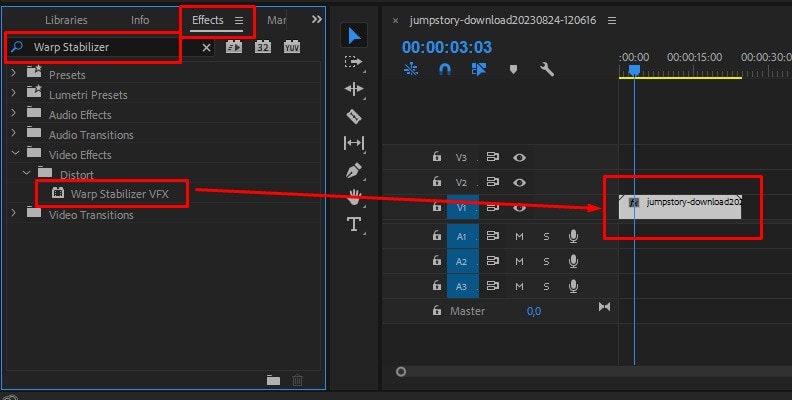
Final Cut Pro – Macユーザー向けに最適化された安定化機能
Macをお使いの場合は、Final Cut ProのSmoothCam手ぶれ補正機能をお試しください。1回限りのサブスクリプションは$299.99で、すべての機能にアクセスできます。Final Cut Proのビデオ手ぶれ補正は最小限の手間で優れた結果が得られますが、出力設定のカスタマイズオプションがいくつか不足しています。
手順: この動画スタビライザーに動画をインポートし、タイムラインで見つけます。「Command」「Option」「6」キーを押して「ビデオインスペクタ」ツールを起動します。次に、下にスクロールして「スタビライゼーション」機能を見つけ、設定を調整して動画を安定させます。
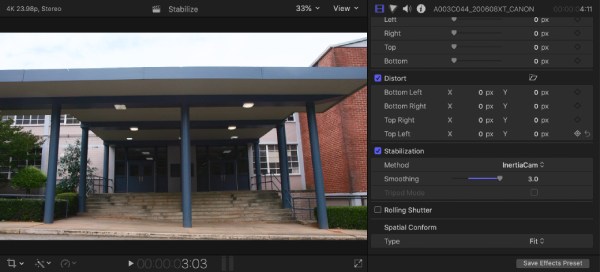
DaVinci Resolve – プロ仕様の編集ツールを備えた無料のAIスタビライゼーション
DaVinci Resolveは、無料トライアル付きの強力なビデオスタビライザーです。驚くほど優れたスタビライズ機能に加え、プロ仕様のカラーグレーディングツールも搭載しています。Studio版($295)は、プロフェッショナルな作業向けに強化されたスタビライズ機能を備えています。インターフェースは初心者には少々扱いにくい部分があり、スムーズなパフォーマンスを得るには高性能なGPUが必要です。このビデオスタビライザーは、カラーコレクションも必要な方に最適な無料オプションです。
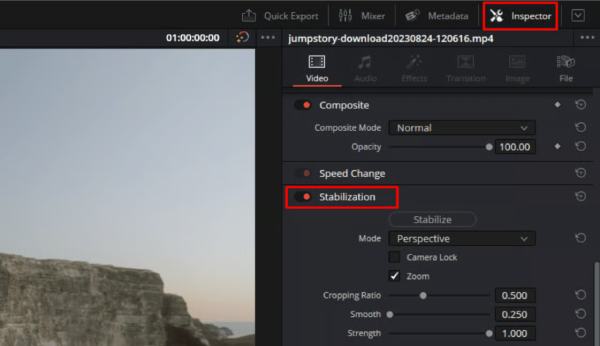
Corel VideoStudio – ProDAD Mercalli スタビライゼーションで滑らかな映像を実現
Corel VideoStudio($51.99ドル)は、強力なProDAD Mercalliテクノロジーによる強力な手ぶれ補正機能を備えています。マルチトラック編集に対応しており、複雑なプロジェクトも柔軟かつ簡単に編集できます。ただし、Windows 11/10でのみ利用可能で、古いコンピューターでは時折クラッシュが発生するという報告もあります。総じて、ベーシックなソフトウェアとプロフェッショナルなソフトウェアのバランスが取れた、堅実な選択肢と言えるでしょう。
手順: 動画を追加したら、ツールメニューの「ProDAD Mercalli」ボタンをクリックし、「スタビライゼーションレベル」を設定します。最後に「開始」ボタンをクリックして、このビデオスタビライザーで処理を開始します。
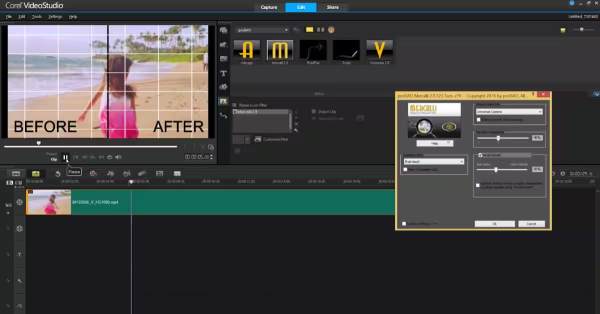
AVS Video Editor – 素早い編集を可能にするリアルタイムビデオ安定化
AVS Video Editorは、Windowsユーザー向けの低価格なビデオスタビライザーで、年間わずか$39ドルです。すっきりとしたインターフェースで、複雑な操作をすることなく、優れたスタビライズ効果が得られます。また、リアルタイムプレビュー機能で結果を素早く確認できます。ただし、出力形式、品質、フレームレートなどの設定に制限があります。このビデオスタビライザーは、手軽に修正したいカジュアルユーザーに最適です。
手順: 必要な動画をインポートし、「エフェクト」ツールに進みます。「ビデオ手ぶれ補正」オプションを選択し、「適用」ボタンをクリックして動画を手ぶれ補正します。保存前に結果をプレビューできます。
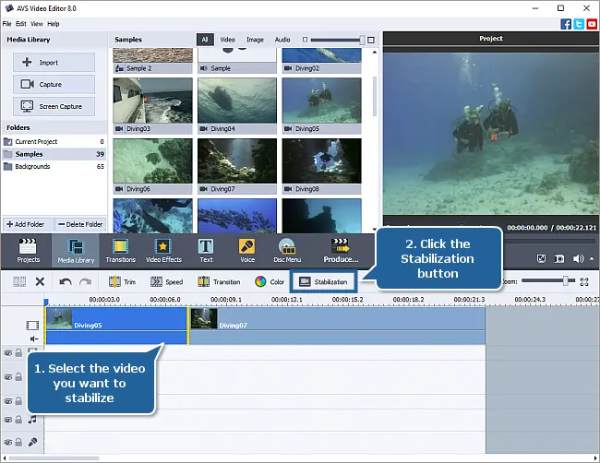
HitFilm Express – VFXツールによる無料の安定化
HitFilm Expressも、プロ仕様の視覚効果ツールを備えた優れた手ぶれ補正機能を備えた、無料で強力なビデオスタビライザーです。特に、予算が限られているインディーズ映画制作者やコンテンツクリエイターにとって魅力的なツールです。ただし、古いシステムでは、特に複数のエフェクトを適用するとパフォーマンスが低下する可能性がある点にご注意ください。また、インターフェースは簡略化された操作と高度な操作が混在しているため、初心者は最初は戸惑うかもしれません。より洗練された手ぶれ補正オプションと追加エフェクトを備えた有料版を購入する前に、このビデオスタビライザーソフトウェアを試してみることをお勧めします。
手順: クリップをドラッグ&ドロップでタイムラインに追加します。「エフェクト」タブに移動し、「手ぶれ補正」ボタンをクリックします。「滑らかさ」スライダーを調整して、動画の手ぶれ補正を行うことができます。
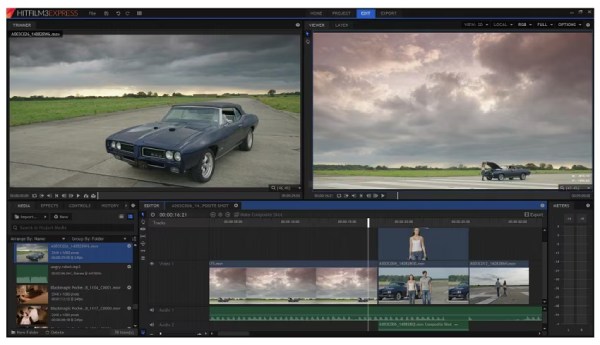
iMovie – Macユーザー向けの無料基本手ぶれ補正
iMovieは、Appleデバイスで使える無料の動画スタビライザーです。iPhone/Macユーザーであれば、シンプルで効果的な編集が可能なので、ソーシャルメディアやホームビデオの素早い編集に最適です。ただし、軽微な動画の揺れの修正しかできず、スタビライズの調整範囲も限られているため、プロの編集者にとっては使いづらいと感じるかもしれません。様々なAppleアプリやサービスとシームレスに連携するため、共有前に動画を磨きたいMac/iPhoneユーザーにとって特に便利です。
手順: MacのiMovieに動画を追加し、タイムラインから目的のクリップを選択します。編集ツールの「手ぶれ補正」ボタンをクリックし、「手ぶれ補正」チェックボックスにチェックを入れます。最適な効果を得るために、補正量を調整してください。
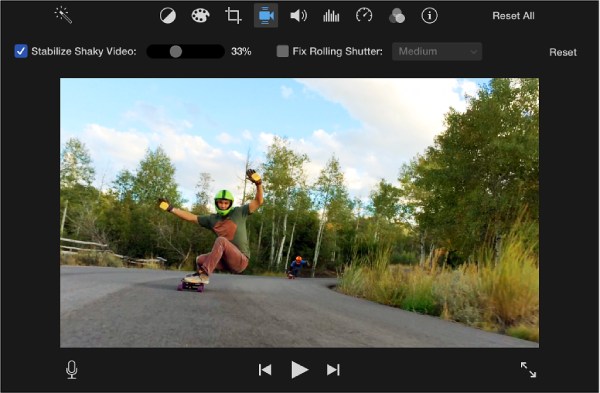
Pinnacle Studio – マルチカメラ安定化とモーショントラッキング
Pinnacle Studioは、マルチカメラスタビライゼーションと優れたモーショントラッキング機能を備えたプロ仕様のビデオスタビライザーです。複数のカメラアングルを含む複雑なプロジェクトや、フレーム内の特定の要素を正確にスタビライズする必要があるプロジェクトには、このビデオスタビライザーが最適です。ただし、新しいアプリケーションと比較するとインターフェースの一部が古くなっており、コンシューマー向けの製品よりも操作を習得するのが難しい場合があります。
手順: Pinnacle Studioに動画をアップロードし、「エフェクト」タブに移動します。次に、「スタビライズ」エフェクトをクリップにドラッグします。最後に「自動分析」ボタンをクリックして、スタビライズされた動画を保存します。

CyberLink PowerDirector – 360°対応のAI安定化
CyberLink PowerDirectorは、AIを活用した手ぶれ補正機能と豊富なクリエイティブツールを融合させています。この動画手ぶれ補正ソフトウェアは、特に360°動画の手ぶれ補正に優れています。これは、この価格帯の競合製品には見られない機能です。一部の機能は、真に便利なツールというよりは、マーケティングの箇条書きのような印象を受けますが、動画手ぶれ補正の中核となる機能は堅実です。パフォーマンスは概ね良好ですが、複数のエフェクトを含む複雑なプロジェクトでは、レンダリング時間が遅くなることがあります。
手順: まず、このビデオスタビライザーに動画を追加します。クリップを右クリックし、「スタビライズ」ボタンをクリックします。次に、ニーズに合わせて「標準」または「拡張」モードを選択します。最後に、「分析」ボタンをクリックして開始します。
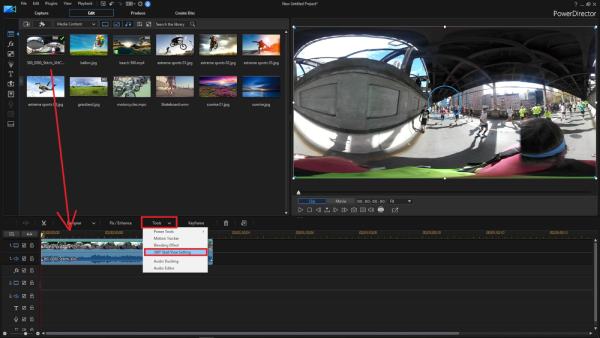
DJI OM 6 – コンテンツクリエイターに最適なスマートフォンジンバル
DJI OM 6は、被写体を完璧なフレーミングで捉え続ける新技術「ActiveTrack 5.0」を搭載しています。コンパクトなデザインで持ち運びも楽々。長時間の使用でも快適で、15時間のバッテリー駆動時間は長時間の撮影にも対応します。一部のユーザーからは、一部のスマートフォン機種で接続に問題が発生するケースが報告されています。Vlogger、トラベルクリエイター、モバイルジャーナリストにとって、OM 6はスマートフォンでプロ並みの安定した映像を撮影できる、現時点で最高のビデオスタビライザージンバルです。

Zhiyun Crane 4 – プロフェッショナルミラーレス/DSLRジンバル
Zhiyun Crane 4は、多くのビデオグラファーに最適なビデオ安定化機能を備えたプロ仕様のジンバルです。重量のあるDSLR(7.7ポンド)を搭載しているため、持ち運びが困難です。ドラマチックな映像からスムーズなトラッキングショットまで、クリエイティブな撮影テクニックを実現する高度な安定化モードを備えています。しかし、初心者にはプロ仕様すぎるため、よりベーシックなモデルよりも習得が急峻で、すべての機能を習得するにはより多くの練習が必要です。ハイエンドカメラで信頼性の高い安定化機能を必要とする映画制作者やプロのコンテンツクリエイターにとって、このビデオ安定化ジンバルは優れたパフォーマンスを提供します。

結論
動画の質を高めるソフトウェアとハードウェアのスタビライザーについて学びました。これらのツールを使えば、誰でも簡単にプロ並みの手ぶれ補正を動画に施して共有できます。撮影後に映像を修正する場合でも、撮影中の手ぶれを防ぐ場合でも、お好みに合わせてお選びいただけます。4Easysoft Total Video Converterを使えば、滑らかで安定した高画質の動画を簡単に作成できます。ぜひダウンロードしてください。 ビデオスタビライザー ぜひお試しください!


